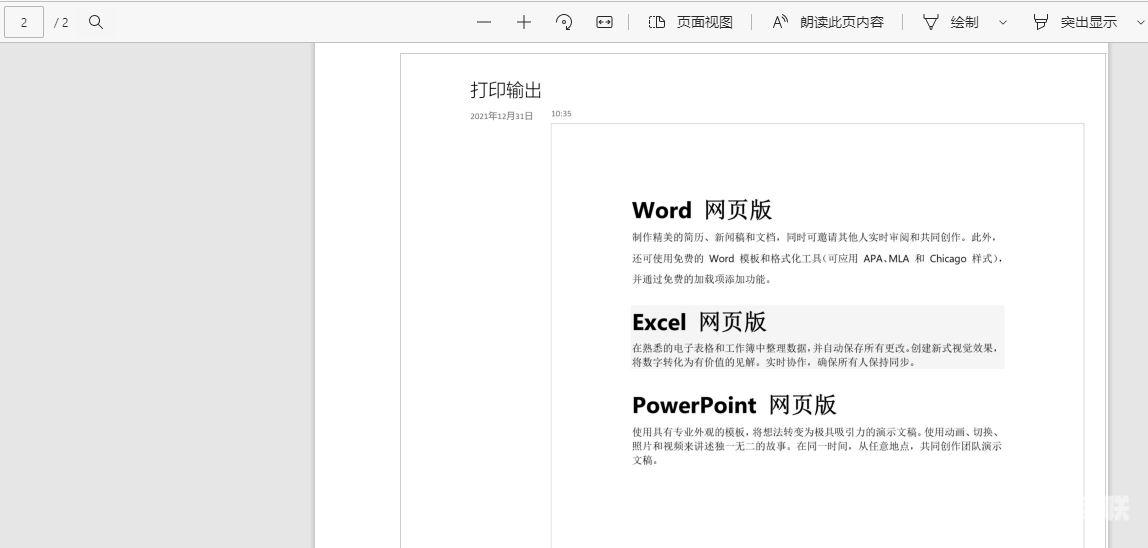Microsoft office OneNote是一套用于自由形式的信息获取以及多用户协作工具,最常用于笔记本电脑或台式电脑,但这套软件更适合用于支持手写笔操作的平板电脑,是很多人常用的电子笔记软件,本期自由互联小编将给大家带来一份onenote导出PDF文件的详细操作教程,快跟自由互联小编一起来学习一下吧!

onenote怎么导出PDF
一、onenote导出pdf怎么分页
为了方便我们记录笔记,onenote在默认情况下,是不设置页面大小的,我们可以随心所欲地输入文本、插入图片、绘制图画等。
但如果要将onenote导出为pdf,就会出现页面切割的问题,需要先给笔记分页才能实现pdf的分页。
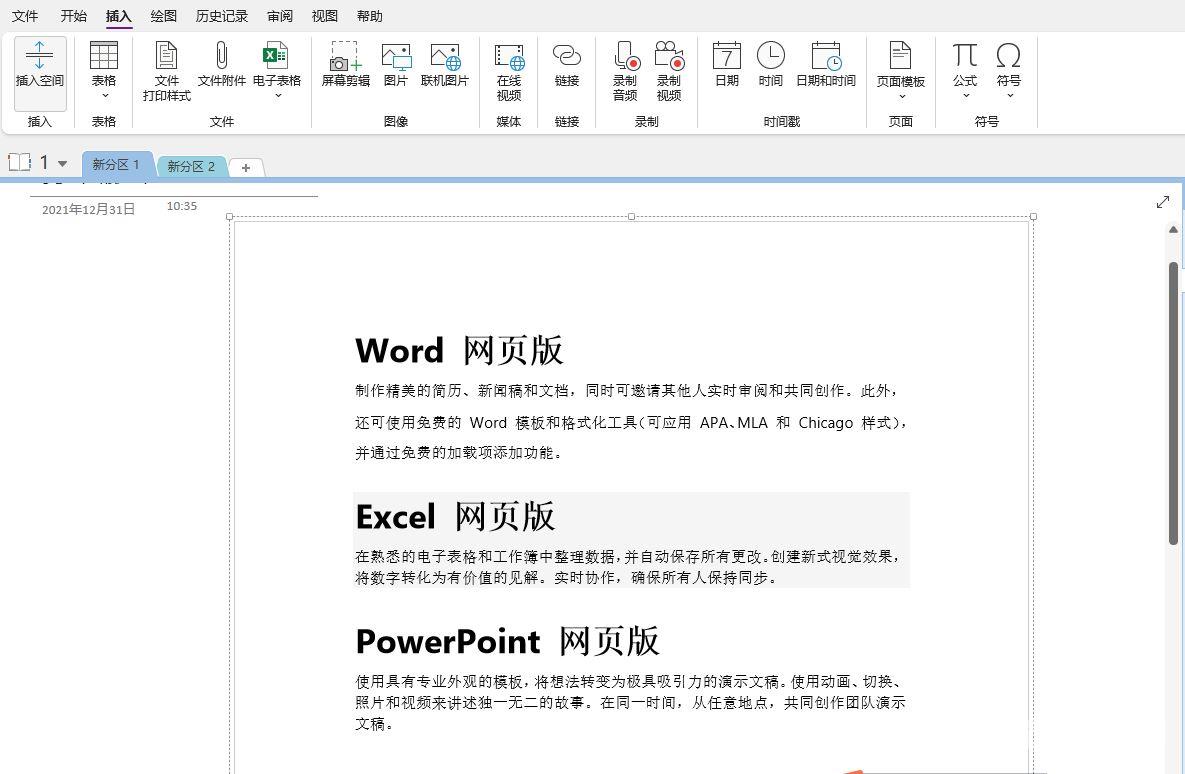
依次点击Microsoft 365版onenote的视图-纸张大小,可以看到,在自动页面大小设置下,页面的大小无限制。这样的页面设置可用于日常的笔记记录,但如果要导出的话,就会出现页面内容溢出的问题。
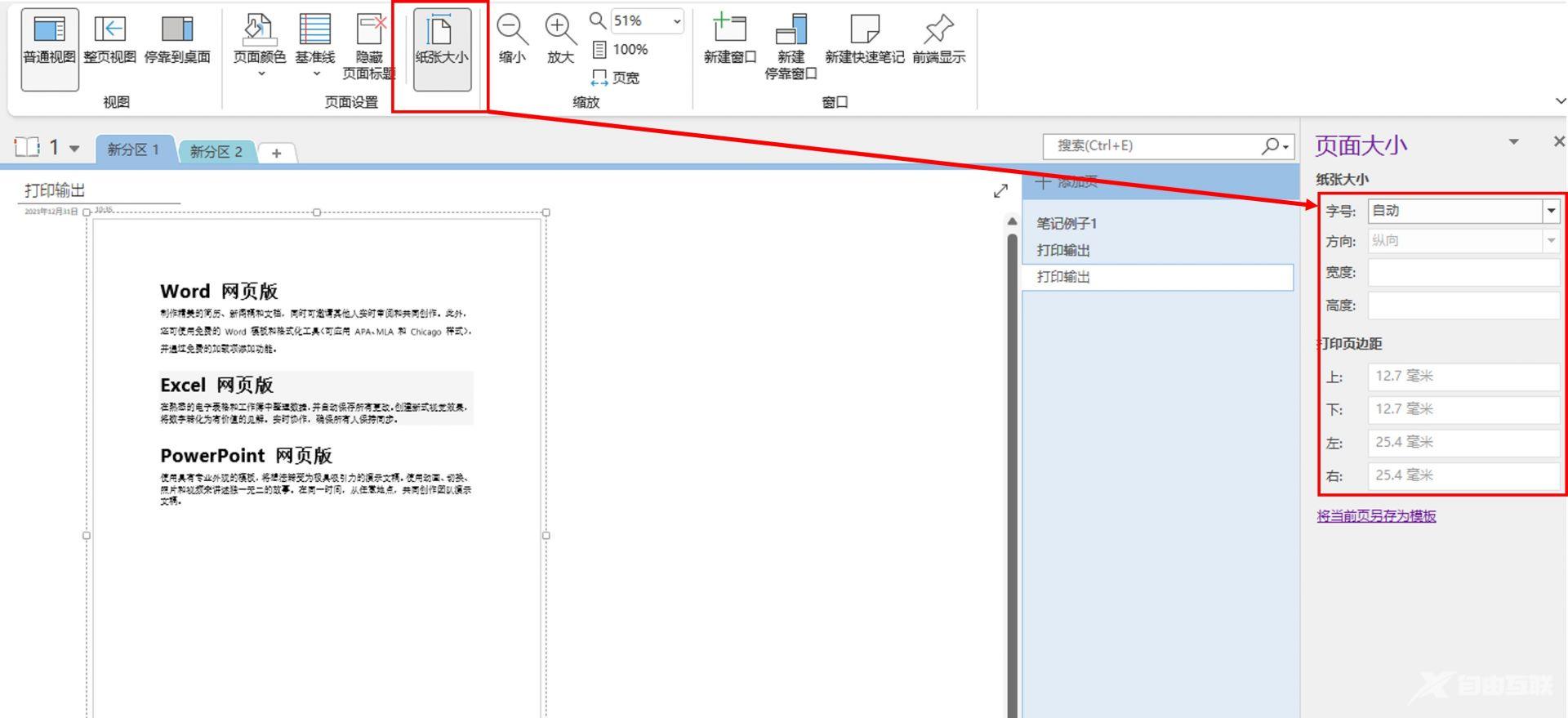
如果我们将页面大小设置为A4,可以看到,页面的大小就固定了,有明显的边界。这样的页面设置在导出pdf的时候,就会自动分页,不容易出现页面切割的问题。
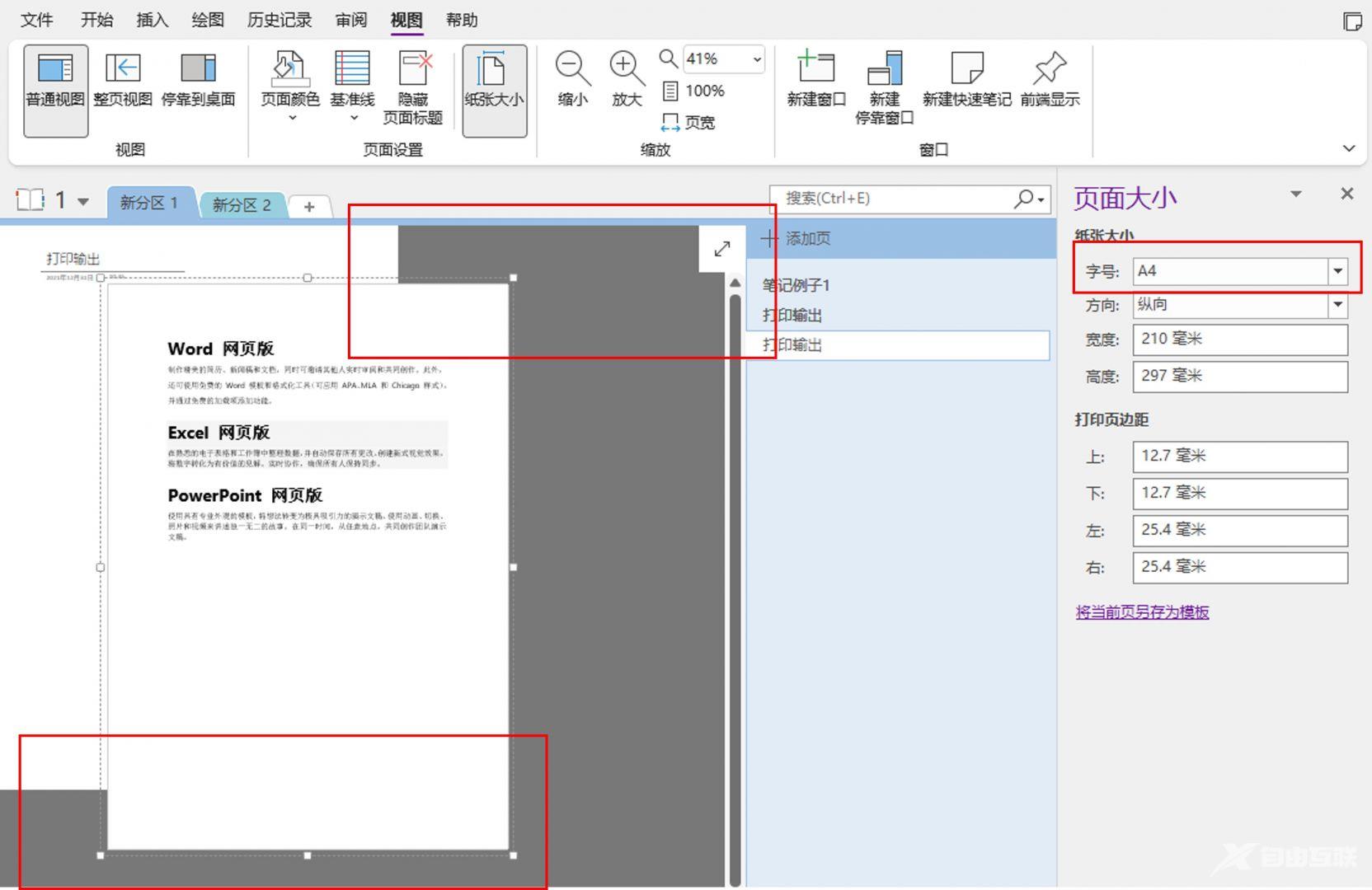
二、onenote导出PDF部分页面不清晰
如果笔记包含较多的图片,或比较精细的文字(如数学公式等),可能会出现导出pdf页面不清晰的情况。
在这种情况下,我们可以使用Microsoft 365版onenote的打印功能,进行高清晰pdf文档的导出,打开打印功能。

接着,在“选择打印机”中,将pdf管理软件选择为打印机,本文选择了PDF-Xchange 5.0 for ABBYY,然后,打开该打印机的“首选项”。
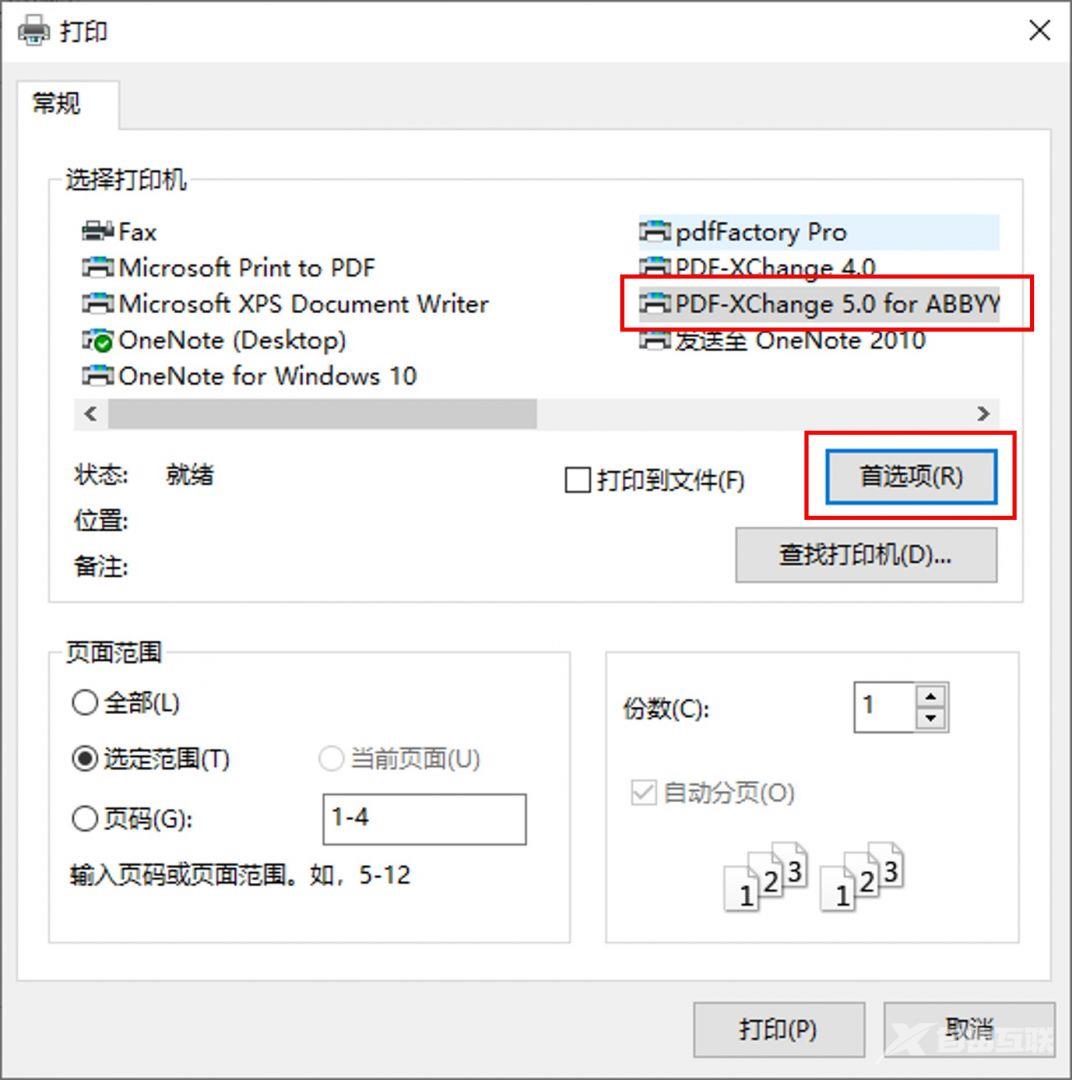
在打印机的首选项中设置图像的分辨率为300。
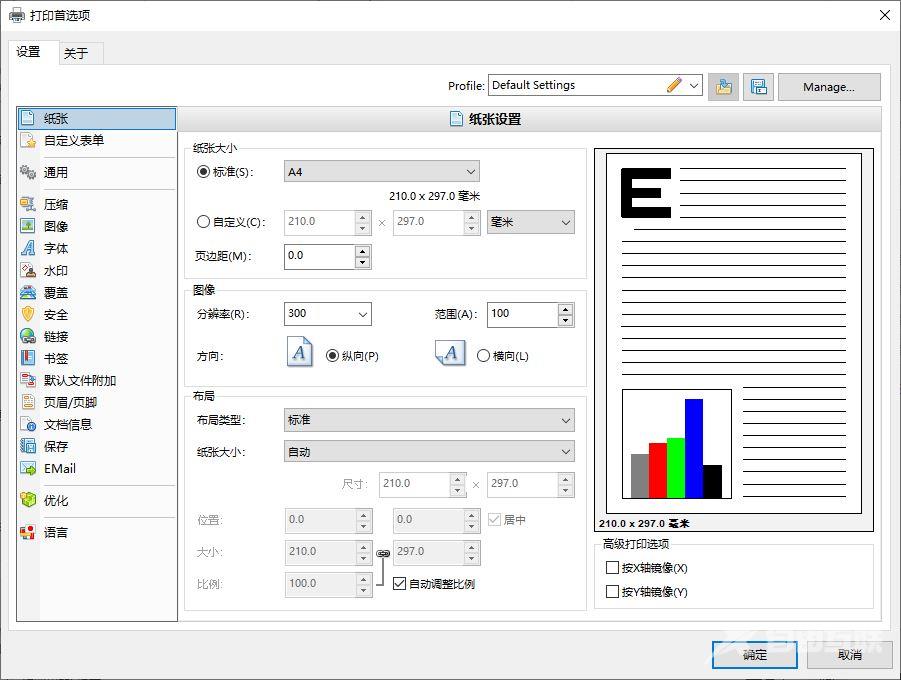
在压缩选项中,尽量使用较高的图像质量,减少压缩程度。搭配使用导出pdf工具可提高导出的清晰度。